Manuale utente di Numbers per Mac
- Ciao
- Novità di Numbers 13.2
-
- Introduzione a Numbers
- Introduzione a immagini, grafici e altri oggetti
- Creare un foglio di calcolo
- Aprire o chiudere i fogli di calcolo
- Personalizzare i modelli
- Utilizzare i fogli
- Annullare o ripristinare le modifiche
- Salvare il foglio di calcolo
- Trovare un foglio di calcolo
- Eliminare un foglio di calcolo
- Stampare un foglio di calcolo
- Modificare lo sfondo del foglio
- Touch Bar per Numbers
-
- Inviare un foglio di calcolo
- Introduzione alle funzionalità di collaborazione
- Invitare altri utenti a collaborare
- Collaborare a un foglio di calcolo condiviso
- Visualizzare le attività più recenti in un foglio di calcolo condiviso
- Modificare le impostazioni di un foglio di calcolo condiviso
- Interrompere la condivisione di un foglio di calcolo
- Cartelle condivise e collaborazioni
- Usare Box per collaborare
-
- Utilizzare iCloud con Numbers
- Importare un file Excel o di testo
- Esportare in Excel o in un altro formato di file
- Ridurre le dimensioni del file di un foglio di calcolo
- Salvare un foglio di calcolo molto grande come pacchetto
- Ripristinare una versione precedente di un foglio di calcolo
- Spostare un foglio di calcolo
- Bloccare un foglio di calcolo
- Proteggere con password un foglio di calcolo
- Creare e gestire i modelli personalizzati
- Copyright

Modificare la trasparenza di un oggetto in Numbers sul Mac
Puoi creare effetti molto interessanti rendendo gli oggetti più o meno opachi. Se, per esempio, inserisci un oggetto con bassa opacità sopra un altro oggetto, l’oggetto in secondo piano sarà visibile.
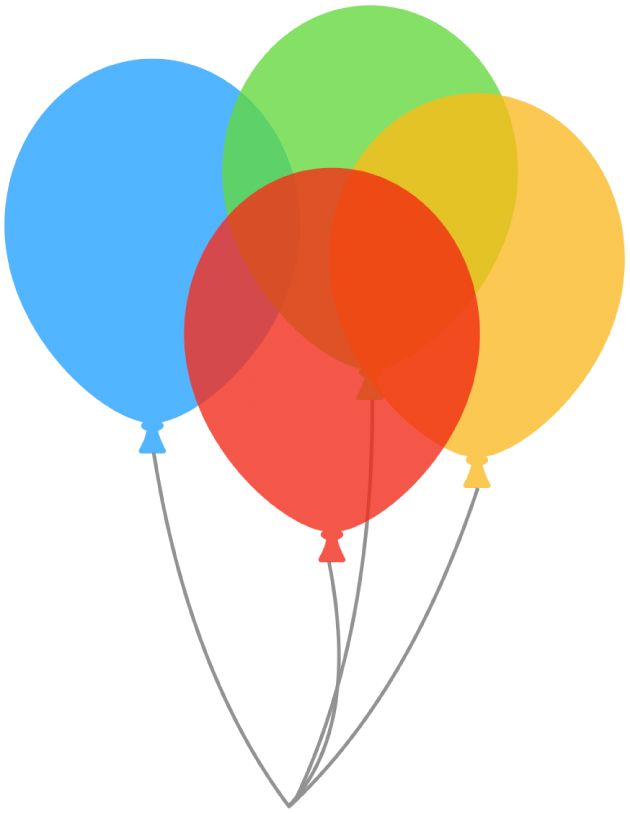
Fai clic per selezionare un’immagine, una forma, una casella di testo, una linea, una freccia, un disegno, un oggetto 3D o un video, oppure seleziona più oggetti.
Se selezioni una casella di testo, viene modificato ogni elemento nella casella, tra cui il testo e il colore di sfondo.
Per un disegno, fai clic sul pannello Disegno nella barra laterale Formattazione
 e trascina il cursore Opacità. Per qualsiasi altro elemento, fai clic sul pannello Stile nella barra laterale e trascina il cursore Opacità.
e trascina il cursore Opacità. Per qualsiasi altro elemento, fai clic sul pannello Stile nella barra laterale e trascina il cursore Opacità.Puoi anche inserire i valori nel campo accanto al cursore o fare clic sulle frecce accanto al campo.